Windows Search Indexing sigue reiniciando desde cero después de reiniciar
Si encuentra que su indexación de búsqueda de Windows(Windows Search Indexing) sigue reiniciando desde cero después de cada inicio en Windows 10 , esto es lo que puede hacer para resolver el problema. Esto puede ocurrir si una clave del Registro(Registry) se ha dañado.

Search Indexer siempre reiniciando(Resetting) y reiniciando(Restarting) después de reiniciar
Siga este método para resolver el problema:
Cambiar el(Change Registry) valor del registro para la búsqueda de Windows(Windows Search)
Primero, cambie el valor de esta clave del Registro(Registry) .
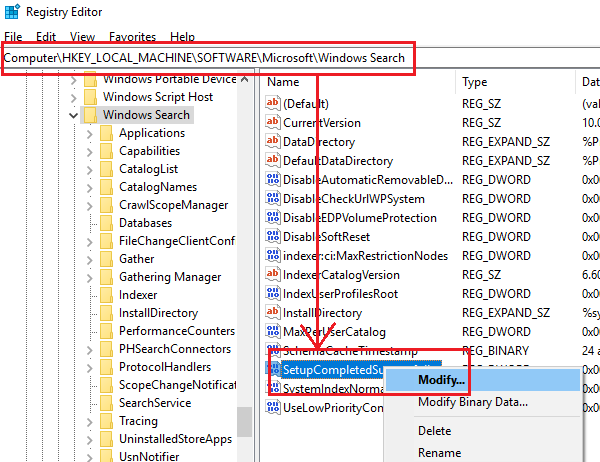
Abra el Registro(Registry) y navegue hasta la siguiente clave:
HKEY_LOCAL_MACHINE\SOFTWARE\Microsoft\Windows Search
Debe cambiar el valor de la clave SetupCompletedSuccessfully a 1.
Ahora cierre el Registro y reconstruya el Índice de búsqueda(Search Index) .
Reconstruir manualmente el índice de búsqueda

Para reconstruir el índice de búsqueda(rebuild the Search Index) , abra Panel de control > Opciones(Options) de indexación y haga clic en Avanzado(Advanced) .
A continuación, en la pestaña Configuración del índice , haga clic en (Index Settings)Rebuild > OK .
Espere(Wait) un momento, ya que puede llevar algo de tiempo.
Leer(Read) : La indexación de búsqueda se ha pausado temporalmente
Cambiar el valor del registro de nuevo
Una vez que se complete la indexación, reinicie la computadora y abra nuevamente el Editor del Registro(Registry Editor) .
Vuelva a navegar a la ruta clave mencionada anteriormente y esta vez cambie el valor de SetupCompletedSuccessfully de nuevo a 0.
¡Esto debería ayudar!
Si no es así, también puede ejecutar el solucionador de problemas de búsqueda e indexación y ver si eso ayuda. El solucionador de problemas busca problemas generales con la función de búsqueda de Windows 10(Windows 10) y los resuelve si es posible.
Gracias a Pete Feistmann por esta solución. Estaba enfrentando este problema y descubrió que este método lo ayudó a resolverlo.
Relacionado(Related) : la búsqueda de Windows no funciona; La búsqueda no se pudo inicializar(Windows Search is not working; Search Failed to Initialize) .
Related posts
Cómo desactivar Windows Search Indexing cuando Disk Space es baja
Windows 10 y Search Indexer and Indexing Tips Tricks
Cómo deshabilitar Advanced Search Indexing Options en Windows 10
¿Qué es el Search Indexing y cómo afecta a la búsqueda en Windows 10?
Cómo deshabilitar la indexación de búsqueda en Windows 11
Arreglar la búsqueda del Explorador de archivos que no funciona en Windows 10
EverythingSoolBar mejorará Windows 10 Search experience
Cómo cambiar el texto Search box en Windows 10
Cómo habilitar Legacy Search Box en File Explorer de Windows 10
5 formas de configurar cómo funciona la Búsqueda de Windows 10
Windows Search no está funcionando; Search no se pudo inicializar en Windows 10
Los resultados de Fix Search no se hacen clic en Windows 10
Buscar archivos más rápido con FileSeek para PC Windows 10
Cómo usar el nuevo Search con una función de captura de pantalla en Windows 10
Borrar Windows 10 Search History y eliminar Recent Activities
Desactive Cloud Content Search en el cuadro Taskbar search en Windows 10
Evitar que los usuarios modifiquen Search Index Locations en Windows 10
Cambiar el proveedor de búsqueda predeterminado en Microsoft Edge a Google
Ver rápidamente el historial de búsqueda en todos los navegadores en Windows
¿Falta el Windows 10 Search bar?6 maneras de mostrarlo
